harmony 鸿蒙创建工程并获取源码
创建工程并获取源码
在通过DevEco Device Tool创建OpenHarmony工程时,可自动下载相应版本的OpenHarmony源码。
OpenHarmony Stable Version类型的源码为OpenHarmony稳定版本源码,通过镜像站点获取,支持OpenHarmony-v3.0.3-LTS、OpenHarmony-v3.1-Release、OpenHarmony-v3.2-Beta3、OpenHarmony-v3.2-Beta4、OpenHarmony-v3.2-Beta5、OpenHarmony-v3.2-Release版本。
镜像站点的源码,一般取自该稳定版本的发布时间点,因此,通过镜像站点获取的源码可能不是该版本最新源码。如果您需要获取对应版本的最新源码,请参考从码云仓库获取源码,获取源码后,请参考《HUAWEI DevEco Device Tool 使用指南》的“导入OpenHarmony源码”章节,在DevEco Device Tool中导入源码。
此处以下载OpenHarmony Stable Version源码为例,说明操作过程。关于其他类型源码的下载,可参考《HUAWEI DevEco Device Tool 使用指南》。
前提条件
只有在Windows环境通过Remote SSH远程连接上Ubuntu环境的情况下,才可以创建OpenHarmony新工程,具体请参考搭建开发环境。
说明: 若Windows环境未远程连接Ubuntu环境,New Project功能仅针对海思企业用户,不支持创建OpenHarmony工程。
操作步骤
- 打开DevEco Device Tool,进入Home页,点击New Project创建新工程。
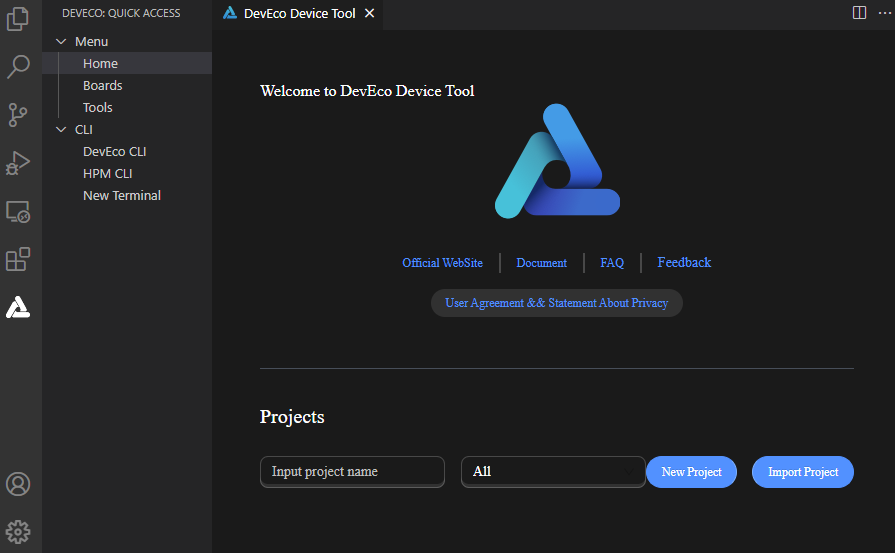
- 在新工程的配置向导页,配置工程相关信息,包括:
- OpenHarmony Source Code:选择需要下载的OpenHarmony源码,请选择OpenHarmony Stable Version下的源码版本,支持OpenHarmony-v3.0.3-LTS、OpenHarmony-v3.1-Release、OpenHarmony-v3.2-Beta3、OpenHarmony-v3.2-Beta4、OpenHarmony-v3.2-Beta5、OpenHarmony-v3.2-Release版本。
- Project Name:设置工程名称。
- Project Path:选择工程文件存储路径。
- SOC:选择支持的芯片。
- Board:选择支持的开发板。
- Product:选择产品。
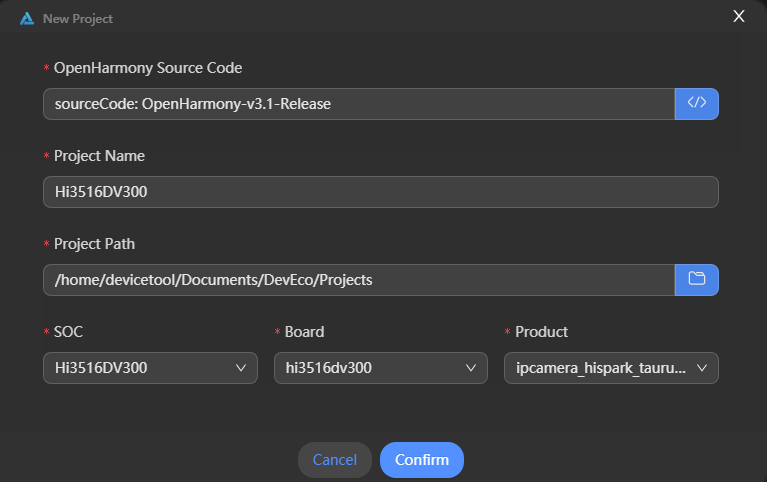
- 工程配置完成后,点击Confirm,DevEco Device Tool会自动启动OpenHarmony源码的下载。由于OpenHarmony稳定版本源码包体积较大,请耐心等待源码下载完成。
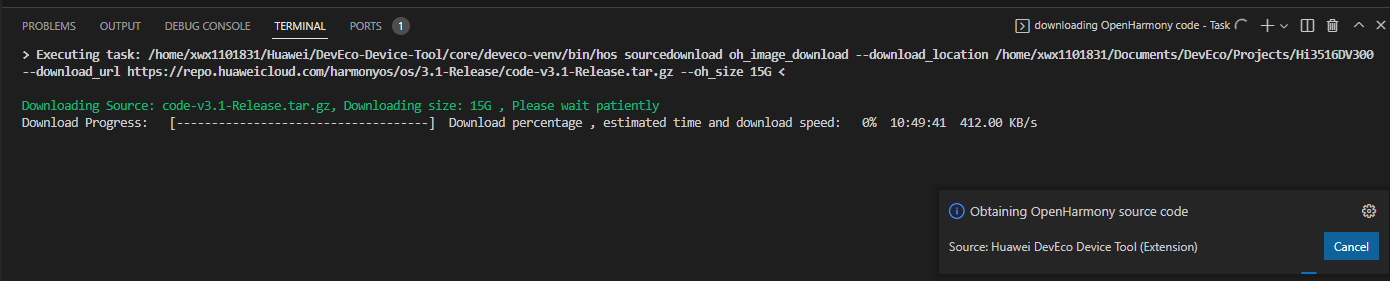
你可能感兴趣的鸿蒙文章
0
赞
- 所属分类: 后端技术
- 本文标签:
热门推荐
-
2、 - 优质文章
-
3、 gate.io
-
8、 golang
-
9、 openharmony
-
10、 Vue中input框自动聚焦